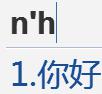iPhone陷入深色模式?8种方法解决它!
iPhone的深色模式是在昏暗环境或夜间减轻眼睛疲劳的绝佳方法。然而,如果你的 iPhone 卡在深色模式下而无法切换回浅色模式,那可能会很烦人。如果您遇到此问题,请参阅以下实用解决方案列表。
1. 检查应用程序是否支持灯光模式
如果您认为您的 iPhone 陷入了深色模式,您应该首先检查您使用的应用程序是否支持浅色模式。
虽然现在大多数应用程序都支持深色和浅色模式,但仍有一些应用程序不支持浅色模式,例如 Spotify、BeReal、iPhone 上的默认股票应用程序等。
2.尝试其他方式关闭深色模式
如果您无法使用“设置”应用程序的“显示和亮度”页面上的浅色和深色模式切换开关切换到浅色模式,您可以尝试通过 iPhone 上的控制中心执行此操作。
- 打开iPhone 上的控制中心。
- 点击并按住亮度滑块,直到感觉到触觉反馈。
- 点击并关闭左下角的深色模式选项。
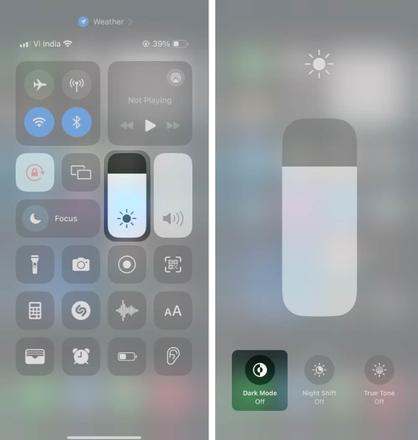
如果您正在寻找一种从控制中心在暗模式和亮模式之间切换的更快方法,您可以将其添加为专用切换开关。
- 导航至设置→控制中心。
- 向下滚动并点击深色模式旁边的绿色加号按钮。
- 现在,召唤控制中心→ 点击深色模式按钮将其关闭。
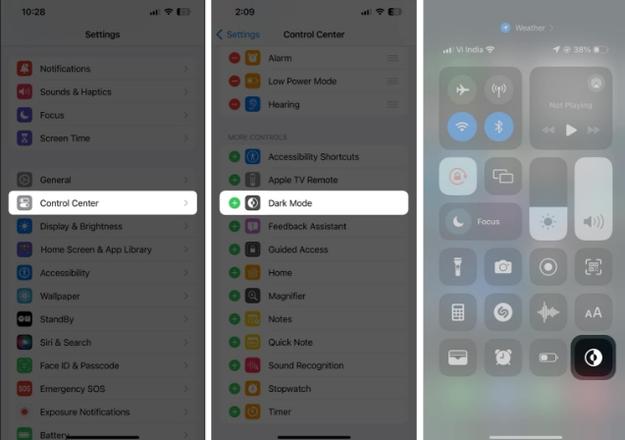
3.强制重启你的iPhone
如果初步修复无法让您的 iPhone 退出深色模式,则可能是某些临时软件故障导致了该问题。如果你想修复此类故障,最好的选择是强制重启你的 iPhone。
如果您的 iPhone 运行 iOS 16 或更高版本,请按下并释放音量调高按钮→ 按下并释放音量调低按钮→ 然后按住电源按钮直至出现 Apple 徽标。
如果您拥有较旧的型号,您可以参阅我们的指南,了解如何强制重启任何 iPhone。
4.取消深色模式与焦点滤镜的链接
您是否只有在 iPhone 上启用了某种专注模式时才会遇到问题?在这种情况下,您必须取消焦点模式与深色模式焦点滤镜的链接。
- 转到“设置”应用程序 → 选择“焦点”。
- 选择您想要配置的任何聚焦模式。
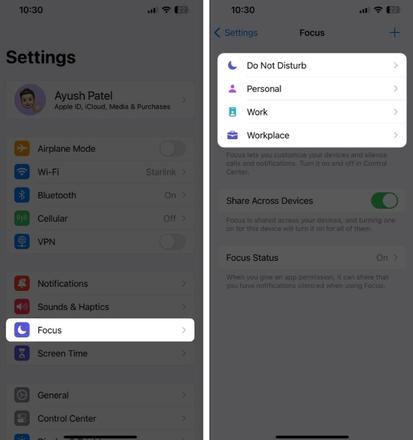
- 向下滚动并点击焦点滤镜下的深色模式选项。
- 关闭“启用”或点击“删除过滤器”以关闭焦点过滤器。
- 重复步骤以关闭或删除所有聚焦模式的聚焦滤镜。
5.关闭自动深色模式切换
iPhone 上的自动深色模式切换功能可以根据当地日出和日落时间自动在深色或浅色模式之间切换。
虽然这很方便,但它可能会导致您的 iPhone 意外切换到深色模式。因此,您应该关闭自动深色模式切换。
- 打开iPhone 上的“设置”应用。
- 转到显示和亮度→ 关闭自动。
如果您不想关闭自动深色模式切换以增加便利,您也可以选择根据自己的喜好安排它。
- 打开“自动”?→ 点击“选项”。
- 点击自定义时间表→设置浅色和深色模式的自定义时间。
6. 检查 iPhone 的辅助功能设置
iOS 中有一些辅助功能设置,如果意外打开,可能会让您的 iPhone 看起来像是陷入了深色模式。如果您想确保您的情况并非如此,您可以按照以下步骤操作:
- 转到设置→辅助功能→显示和文本大小。
- 向下滚动并关闭“智能反转”和“经典反转”。
7.检查iOS系统更新
iOS 中的故障或错误通常是 iPhone 陷入深色模式等一些恼人问题的根本原因。如果您遇到同样的问题,您可以检查 Apple 是否发布了包含相关修复程序的 iOS 更新,这些修复程序可能有助于修复此类烦人的软件问题。
- 转到?设置?→?常规?→?软件更新。
- 如果有可用更新,请点击?立即更新?。
8. 重置 iPhone 上的所有设置
很多时候,您对 iPhone 设置所做的不必要的更改也会导致某些功能意外停止工作。如果您只是在设置应用程序中进行重大更改后才遇到问题,则必须重置 iPhone 上的所有设置才能修复这些问题。
- 前往?“设置”??→??“常规”??→??“传输或重置 iPhone”。
- 点击?重置 → 重置所有设置。
- 输入您的 iPhone 或 iPad 的?密码。
- 再次点击?重置所有设置?以完成该过程。
联系苹果支持
作为最后的手段,您可以随时联系 Apple 寻求技术支持。Apple 认证的专业人员将能够诊断您的 iPhone 是否存在潜在的软件问题,并建议相关的解决方案,如果您的 iPhone 似乎永远陷入黑暗模式而无法恢复,这些解决方案可能会为您提供帮助。
总结一下……
差不多就这样了!通过我上面提到的有效修复,当您的 iPhone 不知何故陷入深色模式时,您应该可以轻松切换到浅色模式。
以上是 iPhone陷入深色模式?8种方法解决它! 的全部内容, 来源链接: utcz.com/dzbk/910799.html